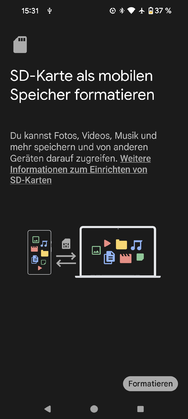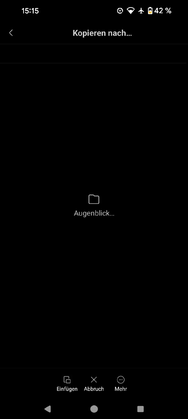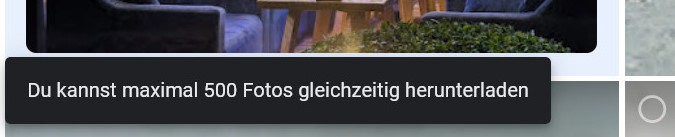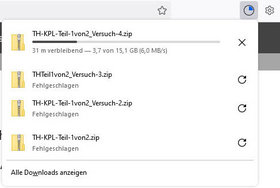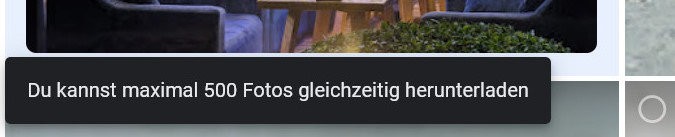Skyhigh
Inventar
- 18.292
@henrik2000 @rauke
Korrekt, Ich hätte archivieren schreiben sollen.
Und ja, ob das letzten Endes wirklich eine Zeitersparnis bringt, ist fraglich. jedoch könnte man per md5 einfach checken ob das Archiv korrekt übertragen wurde.
Das archivieren hilft übrigens auch beim übertragen mit MTP über USB. Da wird die Übertragungsrate auch besser.
Aber ist ja egal, wenn man nicht archivieren möchte, kann ich das auch nachvollziehen, da es durchaus Fehlerpunkte in die kette einbringt/einbringen kann.
Ich für meinen Teil nutze nearby/quickshare inzwischen sehr gerne weil's unkompliziert geht.
Wäre spannend zu erfahren ob's damit bei so vielen kleinen Dateien klappt.
Solltest du es testen, wäre eine Rückmeldung ganz cool
Korrekt, Ich hätte archivieren schreiben sollen.
Und ja, ob das letzten Endes wirklich eine Zeitersparnis bringt, ist fraglich. jedoch könnte man per md5 einfach checken ob das Archiv korrekt übertragen wurde.
Das archivieren hilft übrigens auch beim übertragen mit MTP über USB. Da wird die Übertragungsrate auch besser.
Aber ist ja egal, wenn man nicht archivieren möchte, kann ich das auch nachvollziehen, da es durchaus Fehlerpunkte in die kette einbringt/einbringen kann.
Ich für meinen Teil nutze nearby/quickshare inzwischen sehr gerne weil's unkompliziert geht.
Wäre spannend zu erfahren ob's damit bei so vielen kleinen Dateien klappt.
Solltest du es testen, wäre eine Rückmeldung ganz cool
Zuletzt bearbeitet: